Фоторамки своими руками — создаем красивые и стильные дешевые багеты (62 фото)
Всегда приятно рассматривать фотографии, на которых запечатлены памятные мгновения из вашей жизни. Будь то свадебное торжество, рождения ребенка или просто фото на лавочке в осеннем парке.
И для того, чтобы ценные кадры не исчезли, мы стараемся бережно их сохранять, для этого может подойти фоторамка. Ее можно приобрести в магазине, но сделать своими руками это гораздо приятнее.
Содержимое обзора:
Рекомендации по изготовлению фоторамки своими руками
Для того, чтобы сделать рамку не надо дорогостоящие материалы, скорее всего, все необходимое у вас есть дома.
Первоначально необходимо определиться из чего будет сделана основа рамки.
Для этого подойдет:
- Бумага цветная или однотонная;
- Прочный картон;
- ДВП, дерево и др.
Тем рукодельницам, у которых опыта больше, не составит труда изготовить основу для фоторамки из корпуса от старых часов, коробка спичек, веток, прутьев, пластиковых вилок или ложек, дисков.
Чем больше разнообразие подручных материалов, тем интереснее будет работа. Самым популярным материалом является дерево и картон.
Бумажная фоторамка
Если у вас в наличии есть обрезки от обоев, то они могут послужить хорошей основой для изготовления объемной рамки для фотографий. Также подойдет однотонная цветная бумага, которую при желании можно окрасить в необходимый для вас цвет.
Газета тоже может подойти для этого. При помощи вязальных спиц скрутите ее в трубочку, сплетите каркас, затем сформируйте рамку и окрасьте яркими красками.
Фоторамка из картона
Картон послужит наиболее надежной основой для фоторамки. Вычертите шаблонные детали для будущей рамки. Если вы задумали, чтобы фоторамка висела на стене, к задней стенке зафиксируйте небольшую петельку, сделанную из толстых ниток.
Желаете любоваться фотографией на рабочем столе, сделайте подножку. Декорируйте картон цветочками, звездочками, сердечками, бабочками, которые заранее приготовлены из разноцветной бумаги.
Не забывайте о том, что излишества при оформлении могут выглядеть некрасиво. Если бумага содержит красивый рисунок, то дополнять украшениями уже не нужно.
Фоторамка из дерева
Если вы решили сделать деревянную рамку, то для этого вам понадобится прутья и ветки. Для начала продумайте, каких размеров будет фоторамка, ведь от этого будет зависеть ширина и длина исходного материала.
Скрепляющим элементом послужит органза или веревка. Работа не займет много времени, а процесс изготовления будет занимательным и интересным.
Плетение из веток вербы, ивы или лозы требуют определенных навыков, поэтому такая работа не под силу каждому.
Превосходным материалом для фоторамки могут послужить палочки из под мороженного. С помощью них вы можете создать свой неповторимый творческий шедевр.
Фоторамка из других подручных средств
Сохраняйте красочные открытки они замечательно подходят для оформления. Осваивайте технику квиллинга и яркие работы будут радовать долгое время.
Осваивайте технику квиллинга и яркие работы будут радовать долгое время.
Обратите внимание!
Также можно использовать разноцветные салфетки, разрежьте их на маленькие квадратики, скрутите в небольшие комочки, при помощи клея прикрепите их к основе. Это работа не сложная, но кропотливая под силу даже ребенку.
Различные кусочки ткани тоже подойдут для декорирования. Например, если вы украсите картонную рамку джинсовой тканью, то она будет смотреться очень стильно и креативно.
Также на фоторамку можно прикрепить фигурки из слоеного теста. Ненужные фломастеры, пластиковые трубочки, карандаши, осколки от разбитой вазы, диски и многое другое можно использовать для декора.
Более естественно и натурально выглядят природные материалы (сухие листья, цветы, шишки, скорлупа от орехов, деревянная стружка, разноцветные мелкие камни, ракушки) они безупречно подойдут для оформления фоторамок.
Поэкспериментируйте с продуктами питания, украсьте рамку рисом, гречкой, горохом, фасолью, кукурузой или семечками от подсолнуха.
Воспользуйтесь при оформлении макаронными изделиями (рожки, звездочки, вермишель или спагетти). Чтобы рамка смотрелась красочнее ее необходимо раскрасить цветными красками.
Обратите внимание!
Из всего рассказанного можно сделать вывод для того, чтобы фоторамка получилась красивой и неповторимой, для этого понадобятся любой подручный материал, ваше фантазия, идея и желание.
Фото фоторамок своими руками
Обратите внимание!
Как сделать рамку для фото онлайн
Наиболее простой и вместе с тем удобный метод украшения любой фотографии заключается в использовании рамок. Добавить такой эффект к изображению можно с помощью специальных онлайн-сервисов, позволяющих использовать наборы исходников.
Добавить такой эффект к изображению можно с помощью специальных онлайн-сервисов, позволяющих использовать наборы исходников.
Способ 1: LoonaPix
Веб-сервис LoonaPix позволяет вам использовать большое количество разнообразных эффектов для фотографий, включая фоторамки. Кроме того, после создания финальной вариации изображения на нем не будет назойливых водяных знаков.
Перейти на сайт LoonaPix
- В интернет-обозревателе откройте сайт по представленной нами ссылке и через главное меню перейдите к разделу «Фоторамки».
- С помощью блока «Категории» выберите наиболее интересный раздел.
- Пролистайте страницу и кликните по рамке, которая больше всего подходит для ваших целей.
- На открывшейся странице нажмите кнопку «Выбрать фото», чтобы загрузить изображение с вашего компьютера. Также фотографию можно добавить из социальных сетей, кликнув по одной из соответствующих иконок в той же области.

- Онлайн-сервис позволяет загружать изображения объемом менее 10 МБ.
- После непродолжительной загрузки фотография будет добавлена к выбранной ранее рамке.
- При наведении указателя на фото вам предоставляется небольшая панель управления, позволяющая масштабировать и переворачивать содержимое. Фото также можно позиционировать, зажав левую кнопку мыши и передвигая курсор.
- Когда нужный эффект будет достигнут, нажмите кнопку «Создать».
- На следующем этапе можно изменить созданное фото, добавив по необходимости дополнительные элементы оформления.
- Наведите указатель курсора на кнопку «Скачать» и выберите наиболее подходящее качество.
- Итоговый файл будет скачан в формате JPG.
Примечание: Изображение можно выгрузить сразу в социальную сеть, не сохраняя на компьютере.
Способ 2: Fotor
Предыдущий сервис предлагает множество любительских рамок, но при помощи них далеко не всегда удастся отыскать сдержанный и стильный вариант для оформления личного блога, соцсетей типа Instagram.
Перейти на сайт Fotor
- Откройте ссылку выше и нажмите на кнопку «Попробовать сейчас».
- Первым делом необходимо загрузить фотографию, которую будете обрабатывать. Для этого жмите на «Открыть» в верхней панели. Файл доступен для закачки с компьютера, сервиса Dropbox или Facebook.
- Через проводник укажите файл. Поддерживаются форматы JPG/JPEG, PNG, SVG.
- Через левую панель отыщите раздел «Рамка». Правее появится список доступных категорий, каждая из которых разворачивается соответствующей стрелкой вниз. Те, что помечены ярлыком бриллианта, платные. Тем не менее их тоже можно «примерить».
- Для большинства рамок какие-либо параметры отсутствуют. Пользователь может лишь нажать кнопку

- У некоторых рамок типа Polaroid и однотонных цветных можно выполнять цветовую настройку.
- Платные варианты тоже можно использовать, но в этом случае на изображение будет наложен водяной знак.
- Дополнительно можете воспользоваться другими функциями онлайн-редактора.
- В конце воспользуйтесь кнопкой «Сохранить».
- В бесплатном режиме можно сохранить только в JPG в нормальном качестве, высокое качество и PNG доступны для пользователей, оплативших подписку.
Способ 3: Pixlr
Популярный сайт, так же предлагающий юзеру небольшое количество стильных рамок. Часть из них являются платными, но первый раз одну из них можно применить бесплатно. В дополнение тут так же есть фоторедактор, позволяющий обработать изображение. Русский язык отсутствует, однако взаимодействия с текстом здесь практически нет, поэтому знание английского не понадобится.
Перейти на сайт Pixlr
- Используя ссылку выше, откройте сервис и нажмите кнопку «OPEN IMAGE», если хотите загрузить картинку с компьютера, и «LOAD URL», если есть прямая ссылка на файл.

- Используя левую панель, перейдите к разделу добавления элементов — за это отвечает предпоследняя снизу иконка.
- В колонке с типами элементов выберите «Border».
- Отобразится список каталогов со стилями. Выберите понравившийся и зайдите в него.
- Выбранную рамку можно вращать и отображать, используя одну из четырех кнопок. Кроме того, настраивается его прозрачность («Transparency»).
- Вы можете добавить несколько рамок на объект, если есть такое желание, нажатием на кнопку
- Платные рамки помечены как «PREMIUM». Первый раз вы можете применить и скачать файл с рамкой бесплатно. В дальнейшем платные рамки не получится даже наложить на фото, так как будет появляться требование купить премиум-аккаунт. Вместо скачивания фото можно сделать скриншот изображения, увеличив его масштаб.
 Такой вариант сгодится, если размер изображения не принципиален и вы будете выкладывать его, например, в соцсеть типа Instagram. Так, возможность воспользоваться бесплатным скачиванием будет отложена на один раз.
Такой вариант сгодится, если размер изображения не принципиален и вы будете выкладывать его, например, в соцсеть типа Instagram. Так, возможность воспользоваться бесплатным скачиванием будет отложена на один раз.Читайте также: Учимся делать скриншоты в Windows
- После подбора рамки можете перейти в другие разделы редактора через панель слева.
- В завершение нажмите на кнопку «SAVE».
- Откроется окно сохранения текста с параметрами, где предлагается выбрать расширение, качество и размеры.
Рассмотренные онлайн-сервисы отлично справляются с поставленной задачей по созданию рамок для фото, даже учитывая наличие некоторых недостатков.
Мы рады, что смогли помочь Вам в решении проблемы.Опишите, что у вас не получилось. Наши специалисты постараются ответить максимально быстро.
Помогла ли вам эта статья?
ДА НЕТКак использовать рамки в Канве и сделать рамку самостоятельно
В Канве во вкладке «Элементы» есть много уже готовых декоративных рамок, в которые вставляется картинка обычным перетаскиванием мышкой.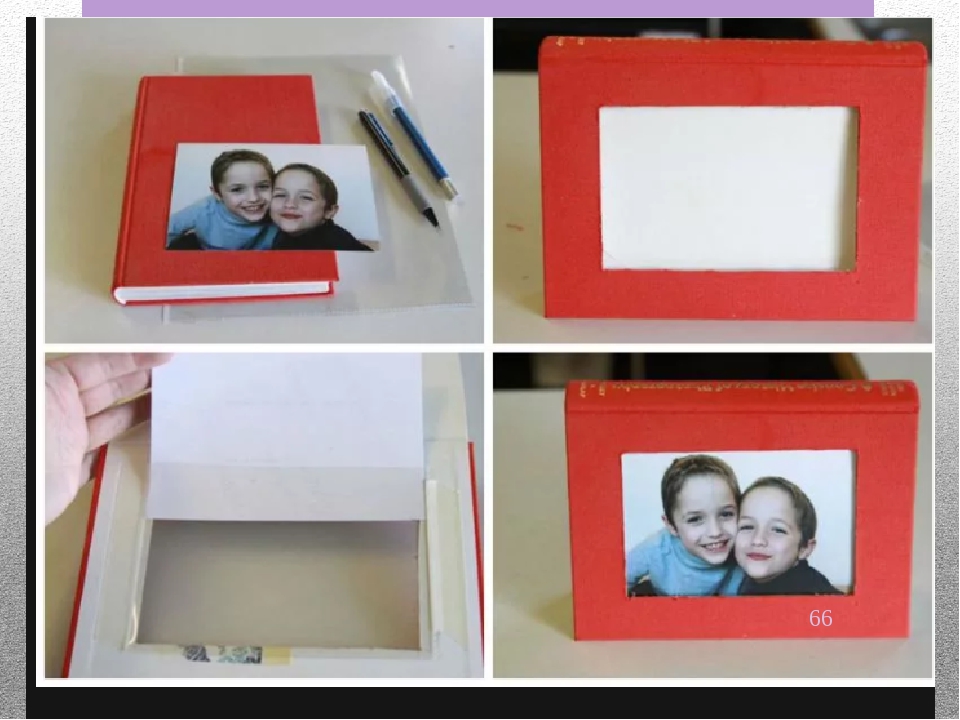 Ничего сложного в том, как пользоваться рамками в канве, нет.
Ничего сложного в том, как пользоваться рамками в канве, нет.
Как в Canva вставить фото в рамку
Если вы привыкли перетаскивать мышкой картинки, то при работе в Канве особо нового ничего для вас не будет. Изображения можно брать из загруженных вами заранее или из библиотеки самой программы.
Посмотрите видео, чтобы лучше понимать, что и как происходит.
При перетаскивании картинка сама встает внутри рамки, полностью заполняя ее. Если есть необходимость, то вы можете сдвинуть внутри рамки картинку так, чтобы в поле зрения попадал нужный фрагмент. Для этого в верхней панели есть команда «Обрезать».
Чтобы заменить картинку на другую просто перетащите новую на место старой, замена происходит автоматически.
Готовые шаблонны можно увеличить или уменьшить, потянув за угловые маркеры. Однако, вам не удастся изменить только одну сторону, соотношение сторон не меняется. Пропорции их остаются прежними!
Однако, вам не удастся изменить только одну сторону, соотношение сторон не меняется. Пропорции их остаются прежними!
Как в Канве сделать рамку для фото
Как же быть, если нужна рамка определенных размеров, например, вытянутый прямоугольник? Что делать, если таковой не найдется в библиотеке Рамок?
У Канвы множество инструментов, которые позволят это сделать самостоятельно. Давайте расширять собственные возможности!
Как сделать рамку в канве самому: прямоугольная рамка любых пропорций
Я использую Сетки. Показываю по шагам.
Открываю вкладку Элементы и затем СЕТКИ. И вставляю в макет сетку самую первую, на одну ячейку.
Меняю соотношение сторон так, как мне необходимо. Для этого есть маркеры на каждой стороне.
Вставляю в сетку свое изображение обычным перетаскиванием из папки «Загрузки» или «Фото».
Копирую (дублирую) сетку. То есть получаю копию точно такого же размера.
То есть получаю копию точно такого же размера.
Сдвигаю дубликат немного в сторону для удобства работы. Меняю изображение на цвет, который задумала для рамочки.
Зажимаю SHIFT на клавиатуре и немного растягиваю полученный прямоугольник, чтобы получился немного больше исходника, но с тем же соотношением сторон.
Располагаю его под слоем с картинкой. Инструмент «Расположение» в верхней панели. Мышкой, а лучше стрелками с клавиатуры, выравниваю подложку под картинкой так, чтобы была видна лишь окантовка.
Очень помогают тонкие розовые линии, которые появляются на картинке тогда, когда центр нижнего слоя точно совпадает с центром верхнего.
Получили фото в тонкой рамке.
Как изменить размер картинки с рамкой
Если нужно изменить размер подложки, чтобы окантовочная рамка стала больше или меньше, нужно сначала выделить нижнюю фигуру и затем потянуть за ее маркеры. Сложность только в том, что иногда трудно кликнуть именно по рамке, если ее линия слишком тонкая.
Сложность только в том, что иногда трудно кликнуть именно по рамке, если ее линия слишком тонкая.
В этом случае я увеличиваю масштаб просмотра, выделяю рамку, меняю размер и вновь возвращаюсь к рабочему масштабу.
Как сдвинуть картинку с рамкой одновременно
В Канве есть функция «Группировки» элементов. Однако для «Сеток», а я использую именно «Сетки» в данном примере, группировка, к сожалению, не работает.
Но ситуация не безвыходная. Обойдемся и без встроенной группировки.
Пошагово это делается так:
- Выделите рамку (нижний слой).
- Нажмите на клавиатуре SHIFT.
- Кликните по картинке.
- Отпустите SHIFT.
Вы увидите, что картинка и рамка обе выделены. Об этом говорят тонкие голубые вспомогательные линии. Одна выделена пунктиром, а другая – сплошной.
Теперь можете двигать сколько угодно до тех пор, пока опять мышкой не кликните где-то в другом месте макета либо вновь не нажмете SHIFT, разъединяя рамку и картинку.
Вы можете также скопировать выделенные элементы и вставить – они оба будут продублированы.
Как в Канве сделать рамку для текста или для видео
Используя показанную технологию, вы можете создавать любые прямоугольные рамки для текста. Для этого достаточно верхний прямоугольник заполнить цветом и вставить надпись.
Вместо картинки в верхнюю сетку также легко вставить видео.
Урок по работе с роликами найдете в статье «Как сделать видео в Канве для соцсетей«. А также вам в помощь и соответствующий ролик, смотрите, применяйте!
Я думаю, что для тех, кто работает в Канве, но изучил еще не все ее возможности, этот урок будет полезен.
Начинающим советую посмотреть другие более подробные уроки, которые собраны в одном плейлисте на Ютубе и здесь на сайте в одной рубрике.
Успешной вам работы!
Еще информация по теме:
Как сделать рамку в Photoshop вокруг фотографии?
Доброго всем времени на fast-wolker.ru! Сегодня в обзоре возможностей такого замечательного редактора, как фотошоп, мы будем учиться делать на наших картинках рамку.
Поскольку мы все так или иначе находимся в различных социальных сетях, где размещаем свои фотографии, то прежде чем выставить фото, его иногда хочется каким-либо образом украсить. А что может быть лучше рамки, когда хочется иметь портрет?
Сделать рамку вокруг картинки можно двумя способами. Первый – скачать готовые рамки и вставлять в них в программе свои фотографии. Второй вариант – нарисовать эту самую рамку средствами программы. Это посложней, но и интереснее.
Делаем рамку в Photoshop вокруг фотографии
Первый вариант самый простой. Рамок в интернете существует множество, скачиваем нужную, загружаем в программу и ставим в нее фото. Всё.
Рамок в интернете существует множество, скачиваем нужную, загружаем в программу и ставим в нее фото. Всё.
Что касается использования средств программы, то здесь имеется несколько способов. Один из них достаточно простой и позволяет сделать рамку за считанные минуты. Способ этот подразумевает использование «обводки«.
Итак, открываем программу, загружаем фото и дублируем слой. Работать будем именно с копией слоя. Дважды щелкаем по слою, откроется «окно свойств» слоя. Здесь выделяем пункт «обводка«.
Далее необходимо выбрать цвет. Он может быть как однотонным, так и с использованием градиента. По градиенту рамка получится красивее. Этот выбор делаем в пункте «тип обводки«.
Если выбрали просто цвет, то рамка будет однотонная и иметь тот оттенок, какой выберете. Что же касается градиента, то здесь можно подобрать любой интересное сочетание.
Выбрали цвет, устанавливаем сперва положение рамки «внутри«, а затем и «размер рамки» в пикселях. Когда начнем двигать ползунок размера рамки, вокруг картинки начнет появляться рамка, выбираем нужный размер.
Когда начнем двигать ползунок размера рамки, вокруг картинки начнет появляться рамка, выбираем нужный размер.
Пробуем остальные параметры. Когда вы достигнете нужного результата жмем ОК и получаем готовую рамку вокруг нашей картинки.
Все очень просто и быстро.
Как сделать круглую рамку для фотографии в Photoshop ?
Рамки могут быть не только прямоугольные, но и иметь иную фигуру, например круглую или овальную. Начинаем с того, что открываем наше фото в программе, затем выбираем «овальное выделение» и с зажатой клавишей Shift делаем выделение вокруг нужного объекта.
Далее, необходимо инвертировать выделение. Для этого идем в меню «выделение«-«инверсия«.
На следующем шаге нажимаем клавишу Delete. В результате этот слой очиститься. На иконке слоя в палитре слоев увидим, что она стала белой, а в середине осталась картинка, которую выделяли.
Затем снова инвертируем выделение и отключаем фоновый слой. Должно получиться так:
Теперь снимаем выделение: жмем при активном инструменте «выделение» в любом месте документа и оно исчезнет. Дважды кликаем по слою с круглым фрагментом и в открывшемся окне отмечаем флагами пункты «тиснение» и «контур«.
Здесь видим много различных параметров. Начинаем с цвета, который будет обозначать цвет рамки. Затем работаем с другими параметрами, изменяя их. По ходу работы увидим, как наша картинка тоже меняется. Поэтому редактировать будет несложно. Когда все будет готово, жмем ОК и включаем нижний слой.
В результате получим следующую картинку:
В программе можно так же просто создать круглую рамку, которую использовать для вставки в любое фото. Для этого создаем новый документ с прозрачным фоном.
Затем выбираем инструмент «выделение» и рисуем круг или овал.
Далее, наводим курсор в центр выделения и нажимаем правую кнопку мыши. В открывшемся окне выбираем «выполнить обводку«.
В открывшемся окне устанавливаем цвет, размер. Расположение ставим по центру.
Жмем ОК и получаем результат.
На этом можно и остановиться, но рамку такую можно сделать еще интереснее. Для этого нажимаем два раза по слою с рамкой. Откроется окно настроек. Первым делом выбираем пункт «наложение градиента». Это если нас не устраивает однотонный цвет. Здесь подбираем нужный градиент.
В интернете можно найти и скачать дополнительные наборы градиентов для фотошопа, так как типовые наборы не всегда устраивают пользователей.
Далее экспериментируем по всем остальным пунктам, в результате получим нечто подобное:
Сохраняем рамку. Поскольку она сделана на прозрачном фоне, то в нее очень хорошо встанет любая фотография.
Вставляем прозрачную рамку в фотошопе снаружи фотографии
Этот вариант рамки и прост, и в то же время интересен тем, что представляет собой рамку сделанную из той же самой фотографии. Создаем копию слоя и отключаем его видимость. Для первого слоя в главном меню выбираем «фильтр» — «размытие по гауссу«.
Значение здесь большой роли не играет, ставим любое.
После этого добавляем еще немного шума из меню «фильтр«. Впрочем, шум можно и не ставить, но с ним рамка будет немного интереснее выглядеть.
Значение здесь так же ставим любое. Теперь включаем первый слой и из меню «редактирование«-«выполнить обводку«, создаем обводку этого слоя.
Теперь выбираем цвет белый, ставим размер в 2 пикселя, расположение по центру. В результате получим такой тонкий контур:
Далее, для нашего слоя выбираем «редактирование«-«трансформирование«-«масштабирование«, уменьшаем размер картинки и получаем такое фото с наружней рамкой:
Если поэкспериментировать с нижним слоем, можно границу создать еще интересней. Но, подобную рамку можно делать и проще. Выбираем «прямоугольное выделение» и рисуем на картинке необходимый размер.
Далее, правой кнопкой кликаем по рисунку и выбираем в открывшемся меню «выполнить обводку«:
В открывшемся окне выбираем необходимые параметры, о них говорилось выше; жмем ОК. В результате получаем рамку внутри фотографии.
Делаем в фотошопе размытую рамку вокруг фотографии
Еще один вариант создания красивой рамки. Некоторые особенности аналогичны предыдущим вариантам. Открываем фото. Выделим всё изображение, нажав Ctrl+A. Затем в меню «выделение» выбираем «модификация» — «граница» и ставим ширину в 40 пикселей.
Впрочем, ширину можно выбирать любую. Дальше применяем «размытие по гауссу» в пределах 30 пикселей. После инвертируем выделение выбрав «выделение» — «инверсия«. Сейчас давайте создадим новый слой:
Затем, нажав комбинацию клавиш Alt+Delete, заливаем выделение белым цветом.
Теперь идем в «выделение» -«модификация»- «сжать» и ставим размер в 10 пикселей. Теперь рамка выделения несколько уменьшится.
После этого, нажатием клавиши Delete убираем белый цвет, а щелкнув курсором мышки в любом месте рабочего стола, снимаем и выделение. Получаем такую картинку:
В принципе это все, но если щелкнуть два раза на новом слое с рамкой, то появится окно свойств слоя, где можно подобрать различные параметры и сделать, в результате, рамку еще красивее, по вкусу.
Как в Photoshop сделать белую рамку вокруг фото без срезанных уголков
Белая рамка в программе фотошоп делается при помощи обводки. Об этом рассказывалось в предыдущих разделах. В двух словах – вы делаете обводку. Применив белый цвет. В результате получится рамка белого цвета.
Более наглядно о создании белой рамки можно посмотреть в приведенном ниже видеоуроке.
А на этом пока все, успехов в освоении фотошоп!
Автор публикации
0 Комментарии: 1Публикации: 179Регистрация: 02-12-2017Скруглитель — онлайн фоторедактор
Linkedin Facebook Instagram Tinder коллаж
Сделайте смешную картинку, чтобы принять участие в Долли Партон Challenge в инстаграм. Все, что вам нужно, это выбрать 4 фотографии — строгую корпоративную для LinkedIn, семейную или дружескую для Facebook, гламурную для Instagram и романтическую для Tinder. Остальное сделает наш фоторедактор. Создавайте и делитесь в ваших соц сетях, давайте повеселимся!
Linkedin Facebook Instagram Tinder генератор мема.
Рамки на фото
Друзья, встречайте новые рамки для фото в нашем фоторедакторе. Теперь в вашем распоряжении рамки в стиле Роскошь, От руки и Краски. Все рамки пока что доступны только для круглых фотографий. Но в не за горами тот день, когда вы сможете обрезать фото в форме квадрата или сердца и так же наложить модную рамку на картинку.
Обрезать фото в форме
Выберите какую форму вы хотите придать вашему фото. Круглая или квадратная картинка, а так же еще много разных вариантов для редактирования формы вашего фото. Вы можете задать любую форму фото, обрезать под пост соцсети: facebook, instagram или вк. Украсьте вашу ленту фоткой нестандартной формы и получите заслуженные лайки и репосты.
Текст, стикеры
Написать пожелание на фото или просто сделать самодельную открытку — проще простого. В нашем фоторедакторе вы можете подобрать нужный вам шрифт надписи и цвет, разместить текст в нужном месте фотографии и под нужным углом. Также вы можете наложить веселые стикеры на фото, подчеркнув ваше настроение.
Фильтры, фоны
Накладывайте фильтры на картинку: делайте черно-белое фото, можете повысить контрасность картинки и улучшить насыщенность цветов. Интересным ходом будет добавление размытого фона на фото или яркий сочный градиент в подложку картинки.
Как сделать рамку в фотошопе вокруг фотографии или вставить готовую
Автор Дмитрий Костин На чтение 8 мин. Опубликовано
Всем привет, мои дорогие друзья. Вернемся к моему любимому графическому редактору, и именно сегодня, для начинающих, я хотел бы рассказать и показать, как сделать рамку в фотошопе вокруг фотографии, вставить готовую, либо же нарисовать ее самому в виде прямоугольника. Я сам был свидетелем того, как жестко и неправильно это делают люди. Они просто накладывают фотку на рамку и стирают все вокруг. Но это жутко неудобно и неправильно, поэтому мы всё сделаем как надо.
Вставляем фотографию в готовую рамку
С этим способом справится даже полный чайник, который только сегодня узнал о фотошопе. Если у нас уже есть определенная рамка или заготовка для виньетки, которых сегодня в интернете можно найти целую кучу, то с этим проблем вообще нет. Допустим, у нас есть два фото: Потрет девочки и заготовка с прозрачным фоном в нужном месте.
- Открываем обе фотографии в фотошопе в одном документе. Не страшно, что одно изображение налезет на другое.
- Зажмите левой кнопкой мыши на миниатюре с девочкой, после чего перетащите ее прямо под слой с рамкой.
- При необходимости берем инструмент перемещение и с помощью левой кнопки мыши двигаем фотографию девочки так, чтобы она хорошо смотрелась.
- Также, при необходимости, вы сможете нажать комбинацию клавиш CTRL+T, чтобы перейти в режим трансформирования. Иногда необходимо уменьшить или увеличить фото, чтобы оно смотрелось как надо.
Но так можно делать только при самом идеальным раскладе, когда наша заготовка уже содержит прозрачный фон.
Вставка готовой рамки без прозрачного фона
Ситуация становится сложнее, когда изображение не предназначено для того, чтобы быть рамкой. Тогда ее придется сделать самим. Можно, конечно, наложить изображения поверх объекта, срезав ненужные концы, но это, как я говорил в самом начале, ужасно. Если потом вы захотите изменить фото, его размер или положение, то это может стать проблематично. Лучше просто проделать дырку и просто вставить нашу рамку вокруг фотографии.
- Откройте изображение с предполагаемой рамкой и выберите инструмент выделения. В данном случае можно взять прямоугольное выделение, но я все же предпочту использовать инструмент «Прямоугольное лассо». Ве таки у картинки могут быть погрешности.
- Далее, начинаем выделять место внутри рамки по периметру. У вас должны будут появиться пунктирные линии.
- После этого проверьте, стоит ли у вас на миниатюре слоя значок замочка. Если да. то нажмите на него, чтобы он исчез. После этого нажмите клавишу DELETE, после чего внутренность рамки станет прозрачной. Именно этого мы и добивались.
- Далее, открываем изображение девочки (ну или что там у вас) в этом же документе.
- Но опять же она у нас стоит первым слоем, поэтому нам ее нужно будет сместить. Идем в панель слоев, и уже также как в первом варианте переносим миниатюру слоя с девочкой ниже, чем слой рамки.
- Далее, останется только с помощью перемещения и трансформирования подвинуть и подогнать размер как надо. Также можете применить какой-нибудь стиль слоя, например внутреннюю тень. Будет смотреться реалистичнее.
Вот, какой у нас получился итоговый вариант, и не пришлось даже обрезать фотографию.
Обтравочная маска
Очень классный способ, который давно себя зарекомендовал среди дизайнеров — это создание обтравочной маски. Этот способ я уже рассматривал, когда писал статью про то, как нарисовать круг и что с ним можно сделать, но здесь я рассмотрю этот момент подробнее.
Делаем обрамление сами
Самый простой способ, как сделать рамку в фотошопе — это нарисовать ее самому, например в виде цветного прямоугольника. Она будет простенькая, но стильная.
- Идем в инструмент «Фигуры» и берем «Прямоугольник». После этого выставляем в свойствах цвет обводки (какой пожелаете), а цвет заливки ставьте любой от балды, так как потом он все равно уберется. Я поставлю желтый.
- Теперь, рисуем нужный нам прямоугольник на холсте. Можете зажать SHIFT, чтобы он получился квадратным. Если толщина не устраивает, то вы всегда сможете изменить ее в свойствах. Важно только, чтобы в этот момент был активирован инструмент «Фигура».
- Если вы хотите, чтобы внешняя сторона обводки была закругленной или многоугольной, то можете выбрать этот параметр в свойствах.
- Также вы можете придать неких эффектов вашей рамке с помощью стилей слоя. Я, например, поставил тиснение и тень. Остальные свойства вряд ли особо повлияют на обводку, так как будут ориентированы на внутреннее содержимое.
- Теперь открываем изображение с девочкой (ну или кто там у вас). Оно, как вы уже поняли появится новым слоем поверх фигуры.
- Далее, жмем правой кнопкой мыши на миниатюру слоя с девочкой и выбираем пункт «Создать обтравочную маску». Только перед эти убедитесь, что под миниатюрой с девочкой находится наш прямоугольник с обводкой.
- Как видите, теперь девочка оказалась внутри, словно в окне дома. Осталось только передвинуть ее с помощью «Перемещения». Также можете увеличить или уменьшить изображение, чтобы оно соответствовало вашему видению. Самое главное, что картинка не обрезалась, а просто ее края находятся за пределами видимости.
Как видите, все просто. Вы можете добавить еще каких-либо эффектов, ну или написать текст внутри, чтобы было понятно, кто изображен. Загрузите какой-нибудь красивый шрифт, который будет отлично смотреться.
Чуть позже я обязательно выложу видеоурок, чтобы не было никаких проблем.
Обтравочкная маска для готовой рамки
Если рамка находится отдельно, то есть находится на своем слое и является всего лишь элементом какой-либо композиции, то здесь нужно будет поступить немного по другому, так как спрятать за слой изображение просто не получится.
Конечно, вы можете попробовать это сделать, но результат вас вряд ли устроит. Во многих случаях люди приходят в обрезке лишнего. И я не устану повторять, что это неправильно.
Но есть идеальный выход — сделать обтравочную маску.
В принципе, тут всё очень просто.
- Для начала убедитесь, что слой с фотографией (у меня девочка) расположен под миниатюрой рамки.
- Теперь, берем инструмент «Фигура» и выбираем «Прямоугольник». После этого рисуем прямоугольник так, чтобы его края нахлестывали на все 4 стороны рамки.
- После этого, прячьте фигуру под миниатюру с девочкой. После этого ваш прямоугольник исчезнет с ваших глаз. Но это нормально.
- Далее, нажимаем на слое с девочкой правой кнопкой мыши и выбираем пункт «Создать обтравочную маску».
Вуаля. Теперь девочка попала в рамочку и ее можно двигать с помощью инструмента «Перемещение». Самое главное, что перемещение будет происходить за пределами рамки и никаких краев вылезать не будет.
Фотошоп онлайн
Самое интересное, что вставить фото в рамку вы сможете и в фотошопе онлайн, правда про способ с обтравочной маской забудьте. Эта вещь, к сожалению, отсутствует в онлайн версии графического редактора. Давайте рассмотрим наши действия из второго примера.
- Войдите в сервис online-fotoshop и откройте изображение с вашего компьютера, а именно ту самую рамку, в которое вы затем вставите свое фото.
- Далее, обязательно снимите замочек со слоя. Для этого нажмите на него левой кнопкуой мыши дважды. Это позволит нам удалить ненужную часть с картинки.
- Теперь, выбираем любой инструмент выделения. Правда в онлайн фотошопе особо выбирать не приходится, так как здесь есть только прямоугольное выделение и обычное лассо. Пожалуй, здесь будет удобно использовать именно прямоугольное выделение.
- А дальше, зажав левую кнопку мыши в одном углу углубления, протяните его в противоположный угол. Таким образом у вас должно будет выделено это самое углубление.
- После этого тут же нажмите кнопку DELETE, чтобы удалить сердцевину. Часть картинки в центре должна будет стать прозрачной.
- Теперь, выберите в меню «Файл» — «Открыть изображение» и найдите фото, которое вы хотите использовать внутри. Я возьму ту же самую девочку. Но только фотка откроется в другом документе. Чтобы перетащить ее на документ с рамкой зажмите левую кнопку мышки на миниатюре слоя с девочкой и просто перенесите на нужный нам слой, где мы уже поработали.
- Как видите, картинка перенеслась слишком уж маленькой. Чтобы увеличить ее, выберите в меню пункт «Редактировать» — «Free Transform».
- Теперь, потяните ее за угол, чтобы увеличить фото в размерах. Только обязательно зажмите клавишу SHIFT, чтобы после увеличения сохранились все пропорции. Тяните до того момента, пока вам не будет достаточно, либо пока фото не будет перекрывать рамку.
- Последним штрихом нам нужно будет переместить миниатюру слоя с девочкой под слой с рамкой, чтобы она оказалась сзади и никакие края не мешали.
Мы получили то, что хотели. Так что, как видите, даже фотошоп онлайн может справится с этой задачей. Конечно, большинство функций здесь кастрированы, но все же даже стандартного функционала иногда может хватить.
Ну а если вы хотите серьезно изучить фотошоп, то обязательно посмотрите этим классные видеоуроки. Они отлично структурированы по методы от простого к сложному, все рассказано простым и человеческим языком, так что после изучения у вас просто не должно будет остаться вопросов.
Ну а на этом у меня всё. Обязательно подписывайтесь на все мои паблики и канал на ютубе, чтобы всегда быть в курсе всего интересного. Жду вас снова. Удачи вам. Пока-пока!
С уважением, Дмитрий Костин
Рамки для фото в инстаграм: топ-13 лучших приложений ~
Где найти стильные рамки для фото в инстаграм, чтобы украсить свои шедевры? А не превратить их в снимки со стрёмными рамками из 2000-ых годов. Давайте посмотрим на топ-13 приложений с рамками.
Unfold
В буквальном смысле вставить фото в рамку онлайн, бесплатно и без регистрации можно в приложении Unfold. Доступно оно как в AppStore, так и в Google Play.
Программа прекрасно подходит для создания красивых и стильных историй. Здесь можно найти как белые рамки для фото в инстаграм, так и много всего другого:
- рваные рамки;
- в стиле Полароид;
- киношная плёнка;
- альбомный вариант;
- винтажные со скотчем;
- компьютерные рамки MAC OS.
Статус приложения: условно-бесплатное. Некоторые рамки доступны без оплаты, остальные можно купить по желанию.
StoryArt
Огромное количество самых крутых рамок для историй и постов есть в приложении StoryArt. Программа доступна в AppStore и Google Play.
Здесь вы найдёте рамки и шаблоны на любой вкус:
- белые, черные и цветные;
- киношные и плёночные;
- цветочные паттерны;
- газетные;
- полароид-рамки.
Статус приложения: условно-бесплатное. Но некоторые паки можно получить, если подписаться на создателей в инстаграме.
Instasize
Приложение Instasize с огромным количеством рамок различных тематик можно скачать в AppStore или Google Play.
Здесь вы можете найти следующие рамки:
- цветные;
- градиент;
- узор;
- космические;
- горошек;
- сердечки/поцелуйчики;
- глиттер;
- деревянные;
- цветочные;
- крафтовая текстура;
- акварель;
- гранит;
- растительность;
- сезонные.
Также можно сделать фото без рамки, использовав вместо обрамления другой снимок.
Примеры инстасайз рамок есть в этом посте, нужно только прокрутить фоточки вперёд.
Статус приложения: условно-бесплатное. В приложении есть бесплатные рамки, которые можно применить.
А есть платные. К сожалению, сейчас лавочку прикрыли. Раньше можно было примерить платную рамку, а затем просто сделать скриншот. Сейчас же надпись о платной рамке находится сразу на снимке и всё загораживает. Остается только попробовать 7-дневный тестовый период ПРО-версии и наделать фоток, ну или купить программу.
MolyCam
Бесплатно стильные рамки для фото в инстаграм можно скачать в приложении MolyCam. Программа есть в AppStore. А также в поиске есть apk файл для Android.
Какие рамки тут есть:
- Полароид с надписями и без;
- флористические орнаменты;
- текстура бумаги, картона и других материалов;
- киношные;
- полоски, звезды и другие фигуры;
- цветные.
Статус приложения: условно-бесплатное. Но даже среди бесплатных вариантов можно найти стоящие!
jane
Коллажи, шаблоны, цветные, газетные, киношные, полароидные и белые рамки для фотографий в достаточном количестве есть в приложении jane. Скачать программу можно в AppStore.
Примеры красивых композиций:
Instants
Очень простенькое и минималистичное приложение Instants с полароидной рамкой и возможностью подписать фото красивым шрифтом. Скачать бесплатно можно в AppStore.
Pixrl-o-matic и Afterlight 2
Если нужны самые обычные рамки для фото в инстаграм, то их можно найти в приложении Pixlr-o-matic и в Afterlight 2 (платная версия). Стандартные наборы порадуют своим многообразием. Так что за рамками на все случаи жизни – сюда.
InFrame
Рамки для фотографий в инстаграм можно отыскать в приложении InFrame. Скачать его можно из официального магазина AppStore или Google Play.
В программе есть много интересного:
- стандартные рамки;
- размытые;
- цветные;
- с тенью;
- градиент;
- шаблоны инстаграма;
- сердца;
- эффект запотевшего стекла.
Базарт
Стильные рамки для инстаграма, которые медленно перетекают в оригинальные шаблоны можно найти в фоторедакторе Базарт. Программа доступна для скачивания в AppStore.
StoryLuxe
Крутое приложение StoryLuxe предлагает своим пользователям огромное количество разнообразных рамок. Скачать его всегда можно в AppStore.
Какое разнообразие можно найти:
- стандартные рамки;
- цветные;
- полароид;
- киношные;
- неоновые;
- коллажи.
Статус приложения: условно-бесплатное. Но и среди стандартных рамок можно найти очень стильные.
Rhonna
Приложение Rhonna Designs полностью платное как в AppStore, так и в Google Play. Но внутри него есть рамки для фото на любой вкус. Также разные паки докупаются в специальном магазине этой программы.
Сорви овацииБудьте самыми стильными! Используйте суперэффекты:
- Маски для инстаграма.
- Обложки для актуальных историй.
- Красивые шрифты.
- Топ-20 лучших фильтров VSCO.
- Анонимно смотреть истории.
- Видеоредакторы.
- Как убрать предмет с фото.
- Рамки (большая коллекция).
- Мемоджи.
- Акварельные мазки.
- Flat Lay раскладка.
- Надпись в круге на фото.
- Двойная экспозиция.
- Снимки в стиле Полароид.
- Красивый инстаграм в маленьком городе.
Еще куча лайфхаков, секретов обработки, лучших фильтров и необычных масок. А также о том, как сделать радугу на лице, наложить текст, правильно разложить раскладку на фото, описано в сборной большой статье. Кликайте на картинку!
Теперь вы знаете, где найти рамки для фото в инстаграм. Выбирайте любое понравившееся приложение и пробуйте создавать собственные шедевры. Пускай ваши снимки собирают огромное количество лайков.
Спасибо за ваше потраченное время
персонализированных рамок для картин | Фоторамки
Обрамление фотографий позволяет превратить особые воспоминания и красивые сцены в интерьер дома и офиса, но рамки могут быть больше, чем просто держатели, которые удерживают изображение на стене или на столе. Правильная фоторамка может сделать цвета изображения яркими и добавить к изображению особый завершающий штрих. Получение идеальной индивидуальной рамки для любой фотографии не должно быть трудным с нашим руководством о том, как сделать фоторамку своими руками.С персонализированными фоторамками вы можете создать одну, особенно с учетом вашего изображения, и в итоге получить что-то уникальное, чтобы похвастаться. Изготовленные на заказ рамы для картин — прекрасное дополнение к вашему домашнему декору и могут стать особенным произведением искусства на стенах, которое вы всегда будете лелеять на память.
Пользовательские рамки для каждой фотографии
Предлагая более 30 пользовательских рамок на выбор, Shutterfly может помочь вам идеально отобразить каждое изображение. Используйте меню слева, чтобы уточнить параметры и быстро найти идеальную персонализированную рамку для изображения.Вы можете искать по размеру и сосредоточиться только на тех параметрах, которые будут работать с определенной напечатанной фотографией или поместятся на вашей стене или столе. Выполните поиск по количеству фотографий, чтобы найти рамки для одной, двух, трех или более фотографий. Можно даже искать индивидуальные фоторамки по цвету или стилю, чтобы подобрать подходящий вариант для вашего домашнего декора. Индивидуальные рамки для фотографий станут прекрасным подарком для близких. Если вы покупаете подарки на свадьбу, молодожены или День святого Валентина, вы можете сделать персонализированную фоторамку на память для своих друзей и семьи.Им понравится ваш индивидуальный подарок из их любимых фотографий.
Персонализируйте идеальную фоторамку за считанные минуты
После того, как вы найдете идеальный вариант из нашего ассортимента персонализированных фоторамок, начинается самое интересное. Вы можете персонализировать наши индивидуальные рамки за считанные минуты и позволить проявить свой творческий потенциал. Загрузите фотографию, которую хотите вставить в рамку, чтобы посмотреть, как она выглядит, а затем добавьте текст. При желании вы можете выбрать другой шрифт или цвет и выровнять текст другим способом.Если вы разрабатываете рамку для свадебного фото, вы можете включить дату свадьбы или отрывок из своих клятв в собственный текст. Если вы разрабатываете детскую фоторамку, укажите имя малыша вместе с лучшими фотографиями новейшего пополнения вашей семьи. Если вы создадите свою собственную рамку для любимого человека, это станет незабываемым подарком, который они могут повесить в качестве декора стен и будут хранить вечно. Наш инструмент дизайна может даже проверить орфографию, чтобы убедиться, что ваши готовые пользовательские рамки для фотографий не содержат ошибок. Наша 100% гарантия счастья гарантирует, что вам понравится рамка, когда она появится, и мы всегда готовы помочь, если у вас возникнут вопросы, когда придет время создавать дизайн.
Удивите их персонализированными фоторамками
Планируете подарить кому-нибудь фотографию в рамке на день рождения, зимние каникулы, свадебный подарок или другой особый случай? Сделайте изображение особенным, представив его в одной из наших персонализированных фоторамок. Тот, для кого вы делаете покупки, будет тронут тем, что вы нашли время создать что-то специально для них. При поиске идеального подарка на выпускной, подумайте о том, чтобы продемонстрировать их лучшие праздничные фотографии с индивидуальной рамкой для выпускного.Только не забудьте напечатать эту особую фотографию, чтобы она поместилась в кадре. Вы можете одновременно покупать фотопечать, холст и персонализированные рамки для картин, чтобы завершить покупку подарков в кратчайшие сроки. Сделайте ваши особенные фотографии по-настоящему сияющими. Заказывайте персонализированные фоторамки и демонстрируйте их в идеальном виде.
Сделайте простую фоторамку со стеклом
Несколько месяцев назад я получил парочку великолепных репродукций от Minted. Для первого я создал безрамное плавающее крепление и повесил его в своей спальне.Второй отпечаток массивный! (30 «x 40») И сидел под моей кроватью, пока не придумал такой же огромный каркас. Я ни за что не собирался платить деньги за нестандартную раму, поэтому я решил сам сделать настоящую высококачественную раму.Я нашел несколько разных руководств по созданию большой фоторамки, но ни один из них меня не удовлетворил. Либо они были построены слишком хрупкими, для этого требовались специальные инструменты (например, маршрутизатор), либо они не вмещали лист настоящего стекла. Я действительно доволен решением, которое придумал.Его легко построить, он прочный и представляет собой полноценный каркас с пазом для толстого листа стекла.
Список материалов
1. Первый шаг — обрезать и подрезать основные доски до нужного размера. Фактическая длина будет зависеть от размера художественного принта, который вы создаете. Все четыре доски имеют срез под углом 45 градусов с обоих концов. Вы хотите, чтобы короткие стороны досок соответствовали длине и ширине рисунка (т. Е. Если размер вашего отпечатка 8 x 10, вам нужны две доски с короткой стороной 8 дюймов к короткой стороне и две доски с короткой стороной 10 дюймов до короткая сторона).
2. Просверлите два отверстия с карманами 3/4 дюйма на диагональных концах каждой доски.
3. Нанесите кистью столярный клей на скошенные стороны и выровняйте углы рамы. Скрепите доски вместе на плоской рабочей поверхности и закрутите два винта с карманами 1-1 / 4 дюйма.
4. После того, как будет изготовлена основная рама, должна быть выемка для стекла, печати и подкладки. Вы можете найти квадратные дюбели 1/4 дюйма на низких полках в проходе для формования в Home Depot.
5. Измерьте внутреннюю часть рамы, вырежьте и подрежьте дюбели по размеру. Разместите дюбели так, чтобы на задней стороне рамы оставалось пространство на глубину 1/4 дюйма. Если для рамы вы используете приклад 3/4 дюйма, дюбели должны быть размещены в центре внутреннего края. Нанесите клей и зажмите дюбели, пока они высохнут. Если у вас есть гвоздодер 23-го калибра, вы можете закрепить дюбель на месте, но я бы не рекомендовал штифты 18-го калибра (они разнесут хрупкое дерево на части).
6.Как только клей полностью высохнет, вы можете покрасить или испачкать раму по своему усмотрению. Обычно я сам резал стекло, как и в кухонных шкафах, но Home Depot и Lowe’s не продают достаточно большие листы стекла. Я использовал купон на скидку 40% от Hobby Lobby и купил кусок стекла размером 30 на 40 дюймов за 24 доллара.
Я перевернул раму и положил в паз стекло, искусство и картонную подложку. Поскольку у меня под рукой не было кнопок поворота, я применил трюк, который видел при удалении и замене. Я прикрутил шайбы крыльев к внутреннему краю рамы, слегка перекрывая заднюю панель.Он плотно удерживает все на месте и может быть легко откручен, если что-то нужно заменить.
7. Я прикрутил пару зубчатых вешалок к задней части рамы и повесил свое новое искусство на стену.
Мне очень нравятся дополнительные детали, которые дюбель 1/4 дюйма добавляет внутренней части рамы. Вы всегда можете выровнять накладку по внешней стороне и заполнить шов деревянным наполнителем, если вы хотите получить полностью гладкий профиль.
Со стеклом изготовление этой рамы обошлось мне примерно в 50 долларов.НАМНОГО меньше, чем я заплатил бы за массивную деревянную раму такого размера.
Рамка может быть изготовлена в любых размерах! Я сделал свою огромную, но вы можете использовать эту технику, чтобы сделать раму меньшего размера. Готовы начать строительство? Прикрепите изображение ниже, чтобы сохранить идею на будущее.
Давай дружить! Следите за новостями, чтобы не пропустить пост
Manufacturing Technologies: Изготовление фоторамки — мероприятие
(0 Рейтинги)Быстрый просмотр
Уровень оценки: 7 (6-8)
Требуемое время: 1 час
Расходные материалы на группу: 0 долларов США.00
Стоимость варьируется в зависимости от используемых отделочных материалов.
Размер группы: 1
Зависимость действий: Нет
Тематические области: Измерение, наука и технологии
Ожидаемые характеристики NGSS:
Резюме
Демонстрируются основные процессы, задействованные в производственных системах, в то время как студенты производят свои собственные рамы для картин.Они узнают о резке, формовании, сборке, соединении и отделке, а также о внимании к качеству, безопасности и количеству продукции. Эта инженерная программа соответствует научным стандартам нового поколения (NGSS).Инженерное соединение
Несколько инженерных дисциплин задействованы в создании производственных процессов на заводе, например, в производстве рам для картин. Это упражнение моделирует работу, которая может выполняться на заводе, так что студенты на собственном опыте знакомятся с основными этапами производственного процесса.Резка, формовка, сборка, соединение и отделка — это методы, используемые инженерами-производителями для обеспечения качества, безопасности и производственных целей.
Цели обучения
- Изучить и применять основные процессы в производственных системах: резка, формование, сборка, соединение, отделка, контроль качества и безопасность.
Образовательные стандарты
Каждый урок или задание TeachEngineering соотносится с одним или несколькими научными предметами K-12, образовательные стандарты в области технологий, инженерии или математики (STEM).
Все 100000+ стандартов K-12 STEM, охватываемых TeachEngineering , собираются, обслуживаются и упаковываются сетью стандартов достижений (ASN) , проект D2L (www.achievementstandards.org).
В ASN стандарты иерархически структурированы: сначала по источникам; например , по штатам; внутри источника по типу; например , естественные науки или математика; внутри типа по подтипу, затем по классу, и т. д. .
NGSS: научные стандарты нового поколения — наука| Ожидаемые характеристики NGSS | ||
|---|---|---|
MS-ETS1-2. Оцените конкурирующие проектные решения, используя систематический процесс, чтобы определить, насколько хорошо они соответствуют критериям и ограничениям проблемы.(6-8 классы) Вы согласны с таким раскладом? Спасибо за ваш отзыв! | ||
| Нажмите, чтобы просмотреть другие учебные программы, соответствующие этим ожиданиям от результатов. | ||
| В этом упражнении основное внимание уделяется следующим аспектам трехмерного обучения NGSS: | ||
| Наука и инженерная практика | Основные дисциплинарные идеи | Пересекающиеся концепции |
| Оцените конкурирующие проектные решения на основе совместно разработанных и согласованных критериев проектирования. Соглашение о выравнивании: Спасибо за ваш отзыв! | Существуют систематические процессы для оценки решений в отношении того, насколько хорошо они соответствуют критериям и ограничениям проблемы. Соглашение о выравнивании: Спасибо за ваш отзыв! | |
- Новые продукты и системы могут быть разработаны для решения проблем или помощи в выполнении вещей, которые невозможно было бы сделать без помощи технологий.(Оценки
6 —
8) Подробнее
Посмотреть согласованную учебную программу
Вы согласны с таким раскладом? Спасибо за ваш отзыв!
- Использование символов, размеров и рисунков способствует четкому общению, обеспечивая общий язык для выражения идей.(Оценки
6 —
8) Подробнее
Посмотреть согласованную учебную программу
Вы согласны с таким раскладом? Спасибо за ваш отзыв!
- В производственных системах используются механические процессы, которые изменяют форму материалов посредством процессов их разделения, формирования, комбинирования и кондиционирования.(Оценки
6 —
8) Подробнее
Посмотреть согласованную учебную программу
Вы согласны с таким раскладом? Спасибо за ваш отзыв!
- Производственный процесс включает проектирование, разработку, изготовление и обслуживание продуктов и систем.(Оценки
6 —
8) Подробнее
Посмотреть согласованную учебную программу
Вы согласны с таким раскладом? Спасибо за ваш отзыв!
Какое альтернативное выравнивание вы предлагаете для этого контента?
Список материалов
- 1 пустая коробка из-под хлопьев на ученика
- 10 палочек для мороженого
- отделочные материалы, такие как краска, маркеры, пуговицы, бусинки, блестки, наклейки, веревка, пластилин, PlayDoh и т. Д.
- ножницы
- карандаш
- линейка
- пистолет для горячего клея и стержни для горячего клея
- малярная лента
- скотч
- краска и кисти
- Картинка в рамке, примерно 3 x 5 дюймов (7,6 x 12,7 см)
Рабочие листы и приложения
Посетите [www.teachengineering.org/activities/view/picframe_joy_act], чтобы распечатать или загрузить.Больше подобной программы
Строительство Тетраэдральных воздушных змеевРаботая в группах по четыре человека, ученики строят четырехгранные воздушные змеи, следуя определенным инструкциям и используя определенные материалы.Они используют основные процессы производственных систем — резку, формование, формование, кондиционирование, сборку, соединение, отделку и контроль качества — для производства полных тетра …
Давай, РоверВо время этого урока учащиеся узнают о путешествии, в которое отправляется марсоход после того, как он был спроектирован инженерами и перед подготовкой к запуску.Студенты изучают методы изготовления, концепции допусков, сборку и полевые испытания, связанные с исследовательским марсоходом.
Введение / Мотивация
Производственные системы производят единые детали и детали, которые при объединении создают высококачественные продукты, которые мы используем в нашей повседневной жизни.авторское право
Copyright © Recovery at Commerce http://recovery.commerce.gov/
Что вы делаете с фотографией особенного друга, домашнего животного или вашей семьи? Скорее всего, вы разместите его в рамке для изображения, чтобы всем понравилось. Хотя вы можете не думать об этом, выбирая только правильное изображение, рама, которую вы используете, вероятно, была сделана на фабрике, которая использует множество производственных процессов. При проектировании и создании вашей собственной фоторамки вы изучите процессы, задействованные в этой базовой производственной системе.
Процедура
Обсуждение
- Объясните основные процессы производственных систем, например, резку, формовку, сборку, соединение, отделку, контроль качества и безопасность.
- Обсудите основные процессы в производственных системах, а затем проведите мозговой штурм со студентами, чтобы согласовать производственный процесс фоторамки с этой структурой.
- Также обсудите автоматизированные системы, которые уменьшают потребность в людях и повышают стабильность продукта (контроль качества).
Раскрой
- Вырежьте переднюю и заднюю часть коробки для хлопьев. В результате получается четыре картонных прямоугольника — задняя, передняя и две стороны (где указаны сведения о питательных веществах).
- Вырежьте прямоугольник размером 6 дюймов (15,2 см) на 8 дюймов (20,3 см) из передней части коробки.
- На стороне с печатью промаркируйте эту деталь как часть A в одном углу.
- Отметьте букву B в центре детали A.
- Теперь измерьте прямоугольник размером 3 дюйма (7,6 см) на 5 дюймов (12,7 см) в центре только что вырезанной детали.
- Вырежьте этот кусок и пометьте его буквой «A» (см. Рисунок 1). Рисунок 1: Размеры кусков картонной рамы, вырезанных из коробки с хлопьями.
Мозговой штурм и дизайн стенда
- Покажите ученикам палочки для мороженого и малярную ленту (или даже дайте каждому столу палочку для мороженого, которую можно будет передать). Попросите учащихся провести мозговой штурм, как они могли бы использовать 10 палочек для мороженого, чтобы построить подставку для своего каркаса. По сути, цель состояла бы в том, чтобы построить что-то похожее на рисунок 2, но намного проще.Попросите их набросать свои рисунки на бумаге для бумаг.
- Когда их рисунки будут нарисованы, дайте каждому учащемуся по 10 палочек для мороженого и 1 фут липкой ленты. Попросите их «свободно» собрать свои оправы, используя небольшие кусочки малярной ленты.
- Попросите учеников принести вам свои собранные рамы и склеить их горячим способом. Рис. 2. Красивая деревянная подставка для фоторамки
Сборка
- Украсьте раму декоративными аксессуарами. Будьте изобретательны, но подходите к школе!
- Раскрасьте заднюю часть рамы и другие детали.Подождите, пока краска высохнет.
Чистовая
- Удалите излишки клея или кусочки пластилина, оставшиеся по бокам. Убедитесь, что добавленные аксессуары устойчивые и сухие.
Контроль качества
- Слегка надавите на раму и подставку, они не должны развалиться. Если это так, склейте кусочки еще раз и используйте еще скотч. Замените все упавшие украшения.
Безопасность
- Будьте осторожны при использовании ножниц.Не оставляйте на раме заостренные или острые детали.
Используя фиксированную конструкцию (палочки для мороженого и горячий клей недоступны):
- По бокам коробки (где указаны сведения о пищевой ценности) вырежьте еще один прямоугольник размером 7 дюймов (17,8 см) на 2 дюйма (5 см). Обозначьте это «Б.»
- Теперь у вас есть три отдельные части.
Формовочная
- Согните прямоугольник B в двух местах — по 3 дюйма (7,6 см) с каждого конца, чтобы получился один дюйм (2.5 см) посередине (см. Рисунок 3). Эта деталь становится подставкой для фоторамки. Рисунок 3: Размеры и линии сгиба для боковой панели.
Присоединение к
- Наклейте изображение на кусок картона и вырежьте его так, чтобы он точно поместился на листе.
- Поместите вырез с рисунком в середину рамки, откуда он был вырезан. Если вырезать аккуратно, он должен точно соответствовать. Используйте скотч на оборотной стороне или на раме, чтобы закрепить картину.
- Приклейте середину подставки (прямоугольник B) к середине задней части рамы так, чтобы она опиралась на две развернутые части (см. Рисунки 4 и 5).Рисунок 4: Прикрепите прямоугольник B к задней части фоторамки. Рисунок 5: Прямоугольник B служит подставкой для фоторамки. Рисунок 6: Пример конечного продукта.
Словарь / Определения
сборка: чтобы подогнать или собрать части чего-либо.
резка: процесс, при котором части вырезаются из материала, который будет использоваться в производственном процессе.
отделка: последний шаг в производственном процессе, на котором продукт доводится до финальной стадии.
соединение: процесс сборки, при котором части соединяются вместе.
Оценка
Используйте прикрепленную рубрику, чтобы помочь в оценке конструкции рамки для рисунка учащимися и понимания темы.
Сравните несколько решений. Когда все ученики закончат, обойдите комнату и попросите каждого ученика показать классу свою рамку. Подчеркните, что фоторамка должна стоять в вертикальном положении, чтобы ее можно было использовать в рамке.Спросите студентов, в чем заключались ограничения проблемы? Какие типы материалов работали бы лучше?
Вопросы для расследования
- Как вы можете сделать каждый шаг более эффективным?
- Как можно сделать больше рамок? Кадры более высокого качества?
- В какой упаковке вам понадобятся рамки для продажи в магазине? Помните, что их необходимо безопасно доставить в этот магазин с вашего завода или со склада.
- Где производятся самые «дешевые» товары для дома? Как вы думаете, почему именно эти места предпочитают местные производители?
- Какими способами можно снизить стоимость оправы?
- Перечислите некоторые другие распространенные продукты, которые могут быть произведены с использованием процесса, аналогичного методу, который вы только что использовали.
Советы по поиску и устранению неисправностей
В зависимости от уровня учащихся, рассмотрите возможность предоставления прилагаемых пошаговых инструкций (Дополнение к фоторамке) для вырезания части A.
Масштабирование активности
Для более продвинутых учеников скажите классу, что точность измерения длины и угла имеет решающее значение. Затем попросите учащихся провести мозговой штурм и определить методы, позволяющие убедиться, что длина измерена точно и все углы составляют 90 градусов.
авторское право
© 2013 Регенты Университета Колорадо; оригинал © 2005 Вустерский политехнический институтАвторы
Эсра Унлуаслан, Вустерский политехнический институтПрограмма поддержки
K-12 Outreach Office, Вустерский политехнический институтБлагодарности
Создание этого мероприятия было профинансировано Pratt & Whitney.
Последнее изменение: 27 августа 2021 г.
| Как создать большую рамку для картины — Скомпилировано с первого раза опыт создания особого стиля качественного каркаса для большое панорамное фото. | ||||||||||||||||||||||
Компоненты рамы спереди назад:
Здесь рамка примерно 2х6 ноги. Полезное резюме: [1] |
| |||||||||||||||||||||
| Настройка | ||||||||||||||||||||||
| Использовать шаблон из дешевой оберточной бумаги, чтобы разместить свою картину на стене и решить по лучшим размерам коврика и каркаса. | ||||||||||||||||||||||
| Рама | ||||||||||||||||||||||
Каркас можно создать из 4-х отдельных частей и соединены между собой угловым швом . В раме нужен шпунт, чтобы держать картину и задник. Дерево может быть приобретаются непосредственно с пазом или две части разной ширины могут быть прикреплены вместе.Здесь используется второй вариант. |
| |||||||||||||||||||||
| 1.Выберите два кусочки дерева для создания шпунта. |
| |||||||||||||||||||||
2. Вырежьте 8 частей для рамы. кромки (по 2 на каждую из 4 кромок).Для соединения под углом отрежьте концы под углом 45 °. угол градуса. | ||||||||||||||||||||||
| 3. Зашлифовать любой острые края. | ||||||||||||||||||||||
| 4. Приклейте каждый комплект края вместе. Равномерно распределите клей и используйте несколько зажимов, чтобы древесина скрепляется по всей длине, пока клей сохнет. | Здесь использован клей Titebond для внутренних работ из дерева, для прикрепления которого требуется всего ~ 30 минут.Избыток клей можно стереть влажной тряпкой. Для более плотных зажимов используйте ткань или небольшой Между рамой и зажимом можно использовать кусок дерева, чтобы не повредить рамку. | |||||||||||||||||||||
| 5. Краска / морилка деревянные кусочки по мере необходимости. | Здесь использовано коричневое пятно, которое сохнет через 15 минут. Через 8 часов можно нанести несколько слоев финиша. | |||||||||||||||||||||
| 6.Соедините края вместе с клеем и плоской угловой металлической скобой. Альтернатива: для каждого набора перпендикулярных кромок (например, двух справа) просверлить отверстие под углом 45 градусов и проденьте через него покрытый клеем дюбель. | Сначала приклейте, а затем просверлите отверстия для кронштейна. Приклейте нижнюю часть к двум вертикальным частям. сначала, а потом приклеиваем верхнюю деталь. Любые оставшиеся смещения могут быть заполнены древесным наполнителем. | |||||||||||||||||||||
| Остекление | ||||||||||||||||||||||
Остекление используется для защиты изображение или защитные материалы с течением времени от вредных факторов окружающей среды, таких как свет и влажность (например, ультрафиолетовые лучи могут вызвать обесцвечивание бумаги или ткани, поглощающие УФ-излучение, в том числе фотографии). Типичные варианты остекления: стекло , акрил , ламинат или ничего.Некоторые критерии для рассмотрения показаны справа. Акрил обычно используется в консервационных рамах, например, в музейных картинах. Здесь использован акрил. |
Дополнительные качества
искать: Полезные ссылки: [1], [2] | |||||||||||||||||||||
| 1.Оцените акрил так, чтобы на полпути образовалась бороздка. Используйте нож для резки пластик или пилу, если акрил слишком толстый. |
| |||||||||||||||||||||
| 2. Закрепите акрилом на краю (например, между двумя обрезками дерева) и защелкните его вниз по пазу.Акрил с царапинами должен аккуратно сломаться. | ||||||||||||||||||||||
| 3. Осторожно обрезать любые неровности с лезвием. | ||||||||||||||||||||||
| Опора | ||||||||||||||||||||||
Подложка (опция) матирование или распорки и щит из пенопласта для оказания поддержки.Коврики / распорки используются для отделения рисунка от остекление (чтобы картина не прилипала к стеклу со временем между рамкой и изображением застревает влага), а также для эстетические цели дополнительного эффекта границы / тени. Коврики, щит и материалы, используемые для их крепления, должны быть бескислотный для сохранения изображения с течением времени.
Другие критерии матирования
включают: Щит также может быть покрыт еще одним слоем бескислотной бумаги, чтобы защищать от влаги и пыли. | ||||||||||||||||||||||
| 1. Отрежьте матовый и пенопластовый щит. |
| |||||||||||||||||||||
| 2. Присоедините
рисунок на пенопласт с помощью Т-образной петли или V-образная петля из самоклеящейся бескислотной ленты (или самоклеящейся
ткань для изображений меньшего размера).Навешивание изображения только вверху позволяет
расширяться при перепадах температур, не создавая морщин. Некоторые альтернативы — клейкая лента (которая активируется водой и слегка труднее использовать), монтажные уголки для меньших изображений или необратимые такие методы, как монтаж распылением. Также возможно приклеить матирование к пенопласту с одной стороны. как петля. | Изображение кладется лицевой стороной вниз в рама.Затем поверх рисунка и ленты кладется пенопластовая плита. Полезные ссылки: [1], [2] | |||||||||||||||||||||
| Ставим Вместе | ||||||||||||||||||||||
| 1. Добавить
пилообразные вешалки для картин на раму зубцами вниз.
Это будет зацепляться за крючки или гвозди в стене. В качестве альтернативы можно использовать проволоку, прикрепленную к бокам рамы. используя крючки с D-образным кольцом. | ||||||||||||||||||||||
| 2. Если для зацепления рамы используются гвозди, используйте инструмент для поиска гвоздей, чтобы найти лучший разместить вдоль стены, чтобы расположить гвозди. | ||||||||||||||||||||||
| 3. Просверлить отверстия
для зашивания плоских пластин на раму. Оставьте винты незатянутыми до окончательного
сборки, так как они будут удерживать все материалы основы на месте. Счищать
любой незакрепленный мусор перед добавлением материалов основы. Альтернативой для закрепления основы является использование небольших гвоздей сбоку рама. | ||||||||||||||||||||||
4. Поместите остекление в Рамка. Держите среднюю часть защитного пластика на акриловой доске. пока рамка не будет закончена. Затем поместите мат, рисунок и поролоновую основу. доску в раму, при необходимости отрегулировав. | ||||||||||||||||||||||
5.Затяните фиксирующие пластины до закрепите пенопластовую плиту. Так как это более крупная рамка, здесь также есть проволока проходит между двумя винтами на верхнем и нижнем краях рамы. | ||||||||||||||||||||||
| Готово! | ||||||||||||||||||||||
Как сделать фоторамку из полимера
Вы когда-нибудь хотели знать, как сделать фоторамку из полимера? Да, это был животрепещущий вопрос в моей жизни, LOL! И я, наконец, поработал над этим и получил супер-милый результат! Upstart Epoxy прислали мне образец своей эпоксидной смолы для испытания, и я подумал, что это будет идеальный проект.
В течение многих лет я использовал только две или три марки смолы или эпоксидной смолы. Проекты из смолы очень популярны в наши дни, и гораздо больше компаний обслуживают эти товары. Upstart Epoxy — одна из них. Посетите их сайт, чтобы увидеть все предложения!
Как сделать фоторамку из пластмассы видео для проекта
Расходные материалы:
Самый простой способ сделать рамку из пластмассы — купить силиконовую форму — и знаете что? Я нашел в Интернете!
Силиконовая форма для каркаса
Upstart Epoxy — используйте мой код купона для 5% скидки!
Восковая бумага
Чашки для смешивания
Перчатки и маска
Я впервые использовал Upstart Epoxy, и я должен признать, что очень нервничал! Но я обнаружил, что с ней так легко работать, что главное, как и со всеми двухкомпонентными смолами, — это тщательно перемешать и дать высохнуть между слоями.Если это ваш первый раз, вам нужно поработать над множеством проектов, чтобы вы могли экспериментировать! Я сделал рамку, но также сделал ручки для телефона!
Я использовал фиолетовый блеск слева и хлопья устричной слюды справа. Затем я добавил черный и белый для спины.Что больше всего нравится в новой эпоксидной смоле? НЕ ЖЕЛТЫЙ !!! И есть 35-минутное рабочее время, которое очень помогает!
НАПРАВЛЕНИЯ:
Работайте в хорошо вентилируемом помещении.
Выстелите доску и рабочую зону вощеной бумагой или силиконовым ковриком.
Откройте свой набор, в нем должны быть чашки для смешивания и мешалки. Используйте одну чашку для смешивания и мешалку.
Наденьте маску и перчатки.
Налейте в чашку равные части каждой бутылки со смолой. Для этого кадра я использовал 30 грамм на каждый слой.
Используйте мешалку, чтобы смешать два, а затем перемешивайте, пока ваша смола не станет полностью прозрачной без полос. Если вы не перемешаете его достаточно хорошо, он не вылечит. Поскребите чашку по бокам, чтобы убедиться, что вы получили каждый кусочек!
Вы увидите пузырьки воздуха, ничего страшного.Дайте чашке со смолой постоять несколько минут, и они лопнут. Вы также можете использовать высокотемпературный термофен, например, для тиснения.
Разложите форму. С помощью мешалки осторожно добавьте в форму тонкий слой смолы. Переместите его, чтобы обеспечить хорошее покрытие.
Дайте настояться пару часов, когда он затвердеет, перемешайте еще одну порцию и добавьте блестки или майларовое конфетти. Хорошо перемешайте, затем вылейте в форму. Повторите шаги выше, чтобы сгладить его.
Пусть вылечит немногих.часов, а затем вернитесь к третьему слою, на этот раз я использовала смешанные зеленые блестки. Повторите процесс, а затем добавьте задний цвет. Я использовал черный цвет.
Когда он затвердеет, я жду 24 часа, а затем получаю удовольствие, вынимая рамку из формы!
Я в восторге от всех идей, которые у меня есть — определенно собираюсь сделать больше серег, оправ и держателей для наушников! Какой учебник по смоле вам интересен? Если вы зашли на сайт Upstat Epoxy, у них есть целая галерея проектов, которые вы можете попробовать!
Я определенно хочу попробовать поиграть с большим количеством цветов, чтобы получить разные эффекты, подобные этому.# голы, да?
ПРИМЕЧАНИЕ: Эта форма для рамы не имеет традиционной основы для добавления стекла. Я прикрепил свое изображение к обратной стороне, а затем приклеил к деревянной основе, чтобы его можно было повесить. Думаю, из него также получится отличная подложка для теневого бокса.
Пилочка для ногтей или наждачная бумага средней степени чистоты помогут сгладить любые острые или неровные края.
Вот как сделать рамку для картин из полимера! Я знаю, что это довольно простой проект, но вы можете проверить веб-сайт, чтобы узнать, как можно использовать Upstart Epoxy для столешниц, сервировочных подносов и многого другого.Если вы его используете, оставьте мне комментарий и поделитесь своим мнением!
Не забудьте попробовать Upstart Epoxy!
Ознакомьтесь с моими другими поделками из смолы:
Поделки из смолы: серьги с блестками своими руками — блестящий коллаж!
Коллаж из многослойной смолы
Термоусадочные пластиковые булавки и серьги со смолой
Как сделать блестящие смолой подносы для телевизора
Подвески из смолы из подносов для кубиков льда
Love & light,Инструкции по складыванию фоторамки оригами
Это симпатичная фоторамка оригами, которую можно использовать, чтобы продемонстрировать вашу любимую картинку!Сделал это оригами? Прокомментируйте и отправьте свою фотографию, используя поле для комментариев в конце этой страницы!
Фоторамка оригами. Шаг 1. Сложите основу для оригами.Это обычная основа оригами, которая используется в различных оригами. Мы сделали для него отдельную страницу с инструкциями по складыванию. Для начала у вас должно быть следующее.
Оригами фоторамка Шаг 2: Теперь мы собираемся сделать складку в правом верхнем углу. Подденьте бумагу, согните ее по диагонали и прижмите ее.
Оригами фоторамка Шаг 3: Повторите шаг 2 для остальных 3 углов, чтобы у вас получилось следующее.
Оригами фоторамка Шаг 4: Согните пунктирную линию в правом верхнем углу. Хорошо согните и разверните.
Оригами фоторамка Шаг 5: Теперь сложите кончик, чтобы он совпадал с только что сделанной складкой.
Оригами фоторамка Шаг 6: Сложите ее еще раз.
Оригами фоторамка Шаг 7: Сделайте 2 горных сгиба, как показано пунктирными линиями ниже.
Оригами фоторамка Шаг 8: Повторите шаги с 4 по 7 для остальных 3 углов, чтобы получить следующее.
Оригами фоторамка Шаг 9: У нас осталось еще 4 простых сгиба, чтобы завершить эту фоторамку!
Ваша фоторамка оригами готова! Пора найти картину, которую стоит обрамить!
Из Мэдисона в Жирар:
Из Мэрайи в Березовом лесу:
От Келли в Бриджпорте » Я сделал эту рамку, чтобы прикрепить ее к свадебной открытке, которую собираюсь сделать для брата и его невесты.Я добавил маленькие самоклеящиеся рисунки и голубей и использовал их свадебные цвета. «
От Кристи » Мое оригами, состоящее из трех фоторамок и птички. «
Вы сделали это оригами? Если это так, загрузите свою фотографию (не более 2 МБ) через поле для комментариев под . Вы можете войти в систему со своими учетными записями Facebook, Twitter, Google или Yahoo.
DIY Photo Frame Luminary Учебное пособие
Свадьбы — это такие счастливые события для пар в окружении друзей и семьи. Однако, если у вас есть близкие, которые умерли и не могут быть рядом, отличный способ почтить их память — создать таблицу памяти. На этом столе могут быть размещены фотографии в рамках, небольшая цветочная композиция и свечи. Вот краткое руководство по созданию светильника для фоторамки, способного отображать до 4 фотографий с разных сторон.Смотрите больше руководств в нашем блоге. Винтажный реквизит от DIY LA Bride. Фото Эми Хаберланд. Фотография.
Перед началом работы
Определите размер и форму светильника фоторамки. 4 × 6 — хороший размер дисплея. Из 3 рамок можно создать светильник треугольной формы. Из 4 рамок можно создать светильник в виде куба. Перед печатью выберите фотографии в портретной ориентации.
Материалы и инструменты
- Фоторамки x4
- Фотография, напечатанная на веллумской бумаге x4
- Пенопласт или гофрированный картон x1
- Свеча на столбе или свеча на батарейке
- Gorilla Glue / высокотемпературный клеевой пистолет
- Ножницы
- Нож Exacto
- Коврик для резки
Шаг 1:
Печать цветных или черно-белых фотографий на пергаменте.Обрежьте распечатанное фото по размеру рамки.
Шаг 2:
Снимите подложку фоторамки, поместите фотографию в пергаменте в рамку. Не заменяйте основу рамки, чтобы выставить фотографию на свет свечей.
Шаг 3:
Используйте клей гориллы или клей для дерева, чтобы соединить фоторамки с двух сторон. Для высыхания липкого клея может потребоваться некоторое время. Для более быстрого варианта используйте высокотемпературный клеевой пистолет.
Шаг 4:
Совместите фоторамки так, чтобы стороны были ровными.Создайте квадратную форму с 4 рамками или треугольник с 3 рамками.
Шаг 5:
Поместите фонарь поверх пенопласта или гофрированного картона и проведите по краям. Вырежьте пенопласт, чтобы получилась нижняя часть фонаря. Обрежьте края, чтобы их не было видно после приклеивания к рамке.
Шаг 6:
Используйте пистолет для горячего клея, чтобы приклеить пенопласт к нижней части фонаря.
Шаг 7:
Поместите свечу (восковую или светодиодную) в фонарь фоторамки.




 Такой вариант сгодится, если размер изображения не принципиален и вы будете выкладывать его, например, в соцсеть типа Instagram. Так, возможность воспользоваться бесплатным скачиванием будет отложена на один раз.
Такой вариант сгодится, если размер изображения не принципиален и вы будете выкладывать его, например, в соцсеть типа Instagram. Так, возможность воспользоваться бесплатным скачиванием будет отложена на один раз.